-
为你还原 ghost win7 64 纯净系统输入法切换快捷键失灵的办法介绍
- 发布日期:2021-02-11 03:00:23 作者:bag198技术 来 源:http://www.bag198.com
ghost win7 64 纯净系统输入法切换快捷键失灵的问题司空见惯;不少人觉得ghost win7 64 纯净系统输入法切换快捷键失灵其实并不严重,但是如何解决 ghost win7 64 纯净系统输入法切换快捷键失灵的时候,会发蒙,不知道怎么办。 别担心,教你两招,轻松搞定。 先看看是不是只在Word文档中是这样,如果是,那就点击“文件-选项”。 在“选项”窗口,单击“高级”,然后从右侧细节窗口找到“输入法控制处于活动状态”,将其勾选。就可以了。如果没太懂,请看下面ghost win7 64 纯净系统输入法切换快捷键失灵的解决方法的更多介绍。
如果是在Word中遇到输入法不能切换的问题,先看看是不是只在Word文档中是这样,如果是,那就点击“文件-选项”。
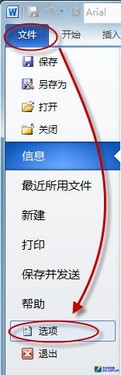
在“选项”窗口,单击“高级”,然后从右侧细节窗口找到“输入法控制处于活动状态”,将其勾选。

勾选输入hpzui053.DLL法控制处于活动状态
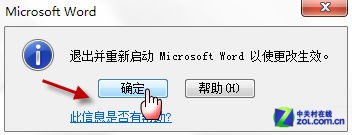
重启Word,察看一下问题是否解决。
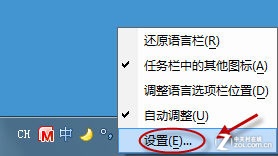
如果不仅 Word 中输入法切换失效,在其它应用(如记事本)中也照样无法切换。或者msvcrtd.dll某些软件自带的快捷键和系统默认的输入法切换快捷键有冲突,我们可以更改一下系统的默认设置。右击语言栏,选择“设置”。
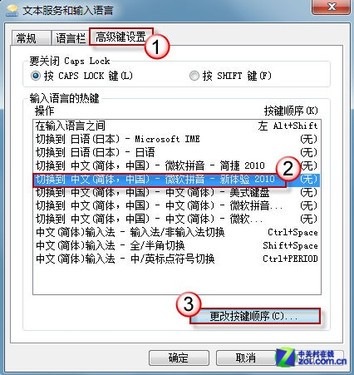
弹出“文本服务和输入语言”窗口后,切换到“高级键设置”选项卡。选中一项操作(如语言切换或全半角切换),然后单击“更改按键顺序”按钮进入自定义窗口。
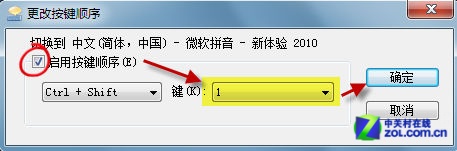
根据自己的使用习惯定义一组快捷键,并保存设置。最后,按“确定”按钮保存所有设置,再按快捷键就可以切换输入法了。
以上就是ghost win7 64 纯净系统输入法切换快捷键失灵的解决方法的完整教程了,如果你也有遇到这样的情况,就可以采取上面的方法步骤来进行解决,当然方法不止这一种,更多知识等着我们去发现!
 深度技术 Ghost Win7 64位纯净版 v2019.02
深度技术 Ghost Win7 64位纯净版 v2019.02 番茄花园 Ghost Win7 64位纯净版 v2019.03
番茄花园 Ghost Win7 64位纯净版 v2019.03